本节讲述的是几个常见的用户界面情形以及对齐进行修正的方法。
无法在用户界面上找到某些东西是非常恼人的,尤其是在您几分钟前还看见它,现在它却不见时。当然,您全神贯注于自己的建模工作时,会忘记自己所做的操作可能导致按钮、元素或对话框消失。下面是对上述某些情况的修复。
问题及解决方案
大字体和 3ds Max
3ds Max 设置为使用小字体,这是 Windows 的默认值。如果使用大字体,您可能会看到 3ds Max 界面中出现了一些异常情况:
- 对话框和卷展栏中的控件和标签可能被切断或与其他字段重叠。
- 并非所有标签均以大字体显示。
- 无法在某些文本输入字段输入内容。
要纠正这些问题,应将您的系统字体设置回较小的字体。
要将系统设置为默认字体,请执行以下操作(Windows 7 和 8):
- 退出 3ds Max。
- 选择“开始”
 “控制面板”。
“控制面板”。 - 在“控制面板”资源管理器中,单击“轻松访问”。
- 在“轻松访问”页面上,单击“轻松访问中心”
 “优化视频显示”。
“优化视频显示”。 - 在“使计算机更易于查看”页面上,单击“放大屏幕上显示的内容”
 “更改文本和图标的大小”。
“更改文本和图标的大小”。 - 在“使阅读屏幕上的内容更容易”中,选择“中等 - 125% (默认)”。
- 单击“应用”。
- 按照提示重新启动系统。
对话框和窗口丢失
3ds Max 有很多对话框或窗口在打开时是浮动的,您可以将它们拖动到桌面上的任意位置。您可以通过将对话框放在主 3ds Max 界面外来大大提高设计效率。例如,如果设置为使用两个监视器,可以放在第二个监视器上。
不过,对话框也有丢失的时候。将对话框拖动到某位置且无意中释放,或者向初始化文件中写入某些数据时出错,这都会导致对话框丢失。
有两个恢复丢失的对话框的方法;这两个方法都需要使用 3dsmax.ini 文件。
完整方法:
- 确保未运行 3ds Max。
3dsmax.ini 文件在 3ds Max 运行时会不断更新。
- 启动文本编辑器,并打开
3dsmax.ini
。
在 Windows 7 和 Windows 8 上,默认情况下 3dsmax.ini 位于 \users\<用户名>\appdata\local\autodesk\3dsmax 2015 - 64bit\chs\ 中。
如果在默认位置找不到 3dsmax.ini ,可以使用 Windows“搜索”功能查找。
- 向下滚动条目列表,直至找到“渲染进度”对话框对应的条目:
[RenderProgressDialogPosition] Dimension=-425 152 379 866
前两个尺寸数字指定对话框左上角的位置,相对于 (0,0),在屏幕的左上角。因此,在该示例中,对话框的左上角位于距屏幕左边缘 –425 像素、距屏幕顶部 152 像素处。第二对数字描述对话框的水平和垂直尺寸,所以该对话框为 379 像素宽和 866 像素高。
由于该示例假设只有一台分辨率被配置为 1280x1024 的监视器,因此该对话框位于屏幕外左侧。如果第一个数字大于 1280,该对话框就位于屏幕外右侧。
- 在“Dimension”行上放置光标,然后移动到问题数字处。
问题数字通常是第一个或第二个,因为后两个数字用于设置对话框的宽度和高度。
- 将问题数字更改为 1280 到 1024 范围内的一个正值。
- 保存 3dsmax.ini 文件,然后重新启动 3ds Max。
在该示例中,假设有一台分辨率被配置为 1280x1024 的监视器,并且“渲染进程”对话框丢失。
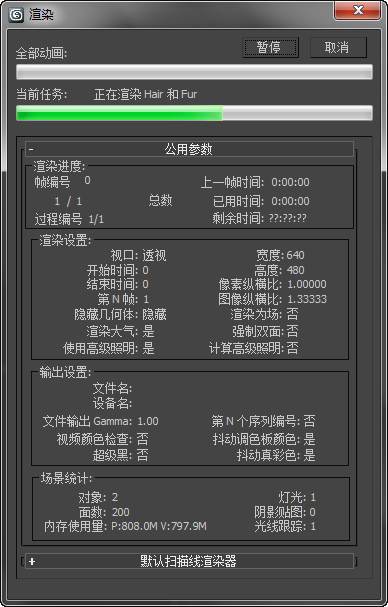
最后一次渲染时对话框是显示的,但刚才有其他人使用了该系统。
下次渲染时,“渲染进程”对话框就会出现在屏幕上。
这是首选方法,因为它不会导致存储在 3dsmax.ini 文件中的其他自定义配置设置的丢失。
快速方法:
- 您已安装 3ds Max,但尚未进行任何自定义设置,自定义设置将存储在 3dsmax.ini 文件中。
- 您很着急,而且不关心存储在 3dsmax.ini 文件中的自定义设置。
- 确保未运行 3ds Max。
- 找到 3dsmax.ini 文件。(请参见上一个操作过程中的步骤 2。)
- 删除 3dsmax.ini 文件。
- 重新启动 3ds Max。
3ds Max 创建一个使用默认设置的新 3dsmax.ini 文件。
您在使用这种方法时要十分小心,因为您不一定知道保存在 3dsmax.ini 文件中的自定义设置。您有可能将 3ds Max 设置为在左侧显示命令面板,且已更改视口背景色。此外,如果您安装了第三方插件,这些插件有时会将信息写入 3dsmax.ini 文件中。如果删除该文件,将丢失这些更改。
如果不确定存储在 3dsmax.ini 中的自定义设置,可以将该文件重命名为类似 old3ds.ini 这样的名称。重新启动 3ds Max 时,可以继续工作,之后比较这两个文件,并将所需数据从旧文件复制到新文件中。
命令面板丢失
命令面板通常沿着用户界面的右侧出现。如果您启动 3ds Max 后发现命令面板丢失,通常有三种原因。
- 命令面板已经关闭。
- 您将命令面板浮动到了另一个监视器,然后试图将其拖动到新的位置。当您释放鼠标按钮时,命令面板消失。
- 已激活一个将命令面板放置在屏幕外的自定义用户界面。
通过使用下列步骤可以快速修正所有这些情况。
- 启动 3ds Max。
- 从主菜单中选择“自定义”
 “还原为启动布局”。
“还原为启动布局”。 软件会提示 3ds Max 当前会话期间配置的所有 UI 设置将被重置。
- 单击“是”。
还原了原始用户界面。
变换 Gizmo 丢失
无论何时移动、旋转或缩放对象,特殊用途的变换 gizmo 都会替换红色三轴架。变换 Gizmo 非常容易丢失,但找回它也非常容易。如果发现丢失变换 gizmo,请尝试以下步骤:
- 打开“自定义”
 “首选项”
“首选项” “Gizmos”面板,然后使您的设置与下图所示的设置保持一致。最重要的是设置“变换 Gizmos”
“Gizmos”面板,然后使您的设置与下图所示的设置保持一致。最重要的是设置“变换 Gizmos” “启用”,它将确定变换 Gizmo 的可见性。
“启用”,它将确定变换 Gizmo 的可见性。 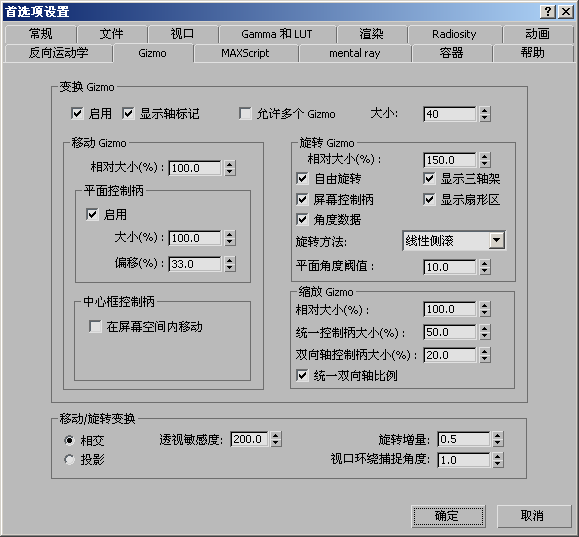
或者,如果使用标准菜单系统,请切换“视图”
 “显示变换 Gizmo”。如果使用增强的菜单系统,请切换“场景”
“显示变换 Gizmo”。如果使用增强的菜单系统,请切换“场景” “配置视图”
“配置视图” “显示变换 Gizmo”。
“显示变换 Gizmo”。 - 也可能(但可能性不大)变换 Gizmo 已启用,但太小而无法看见。要增加其大小,请重复按 = 键。
– 键能减小它的大小。
- 您也可以使用自定义用户界面来添加自定义控件(热键或其他),用来切换变换 Gizmo。动作名称为“显示变换 Gizmo”。
工具栏上的按钮重复或丢失
这是另一种怪现象。打开工具栏,发现上面有重复的按钮或者您想要找的按钮不存在。

三个“选择并移动”按钮
这显然是一个用户界面问题,因此还原到启动布局可以修正该问题。
- 启动 3ds Max。
- 从“自定义”菜单中选择“还原为启动布局”,然后确认更改。
如果有重复的按钮,而您又不想重置整个 UI,则可以按照下列方法手动删除重复的按钮:
- 按住 Alt 键,然后把重复的按钮拖动到工具栏外。
当被询问确认删除该按钮时,单击“是”。
如果按钮丢失,使用“还原为启动布局”。